Ein Problem für die meisten Mac-Benutzer ist die Frage:"Wie kann ich Widgets auf dem Mac entfernen?" Keine Sorge – das Löschen von Widgets auf einem Mac ist kein solches Problem. Alles, was Sie brauchen, ist ein wenig Zeit oder nur das richtige Werkzeug. In diesem Artikel gehen wir also darauf ein, wie Sie Widgets unter macOS entfernen.
So löschen Sie Widgets auf dem Mac
So entfernen Sie Widgets auf dem Mac:
- Klicken Sie auf das Zeit- und Datumssymbol in der Menüleiste.
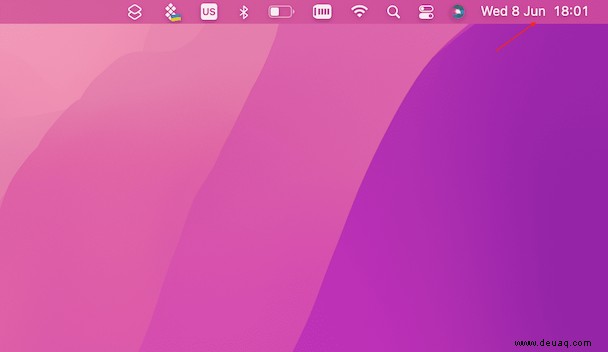
- Ihre Widgets werden angezeigt.
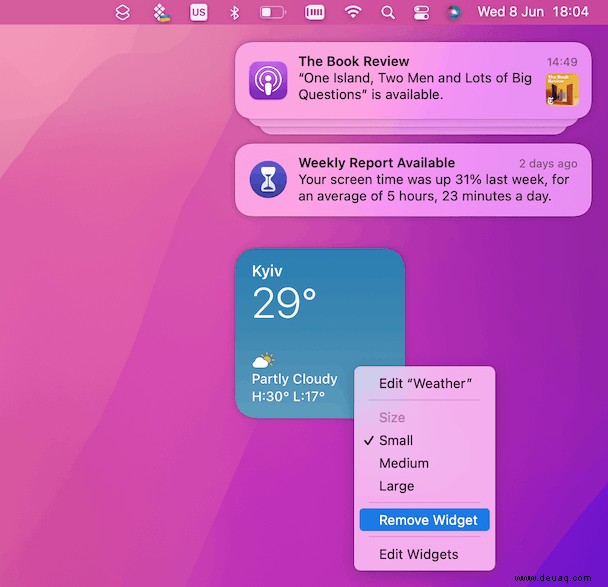
- Klicken Sie mit der rechten Maustaste auf das Widget, das Sie löschen möchten, und klicken Sie auf Widget entfernen.
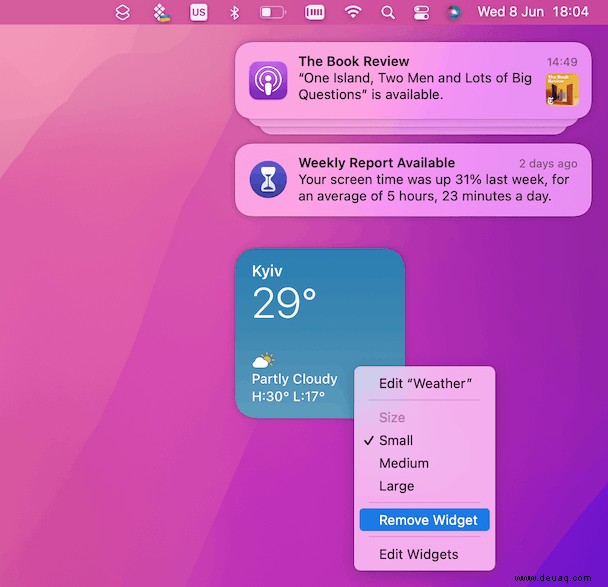
- Wenn Sie neue Widgets hinzufügen möchten, klicken Sie auf Bearbeiten.
Und schon sind die Widgets entfernt!
Räumen Sie Ihren Mac gründlich auf
Wenn Widgets nicht die einzigen Dinge sind, die Ihren Mac überladen, ist es an der Zeit, eine gründliche Bereinigung durchzuführen. CleanMyMac X ist eine von Apple zertifizierte Mac-Software, die dabei hilft, den Mac aufzuräumen und zu optimieren. Es verfügt über eine Reihe von Modulen, um alte und veraltete Dateien, Systemmüll und große Dateien, die Sie seit einiger Zeit nicht mehr geöffnet haben, zu identifizieren und sie dann zu entfernen. So bereinigen Sie Ihren Mac:
- Laden Sie CleanMyMac X hier herunter – ein Link zur kostenlosen Version.
- Installieren und starten Sie die App.
- Gehen Sie zu System Junk und drücken Sie auf Scannen.
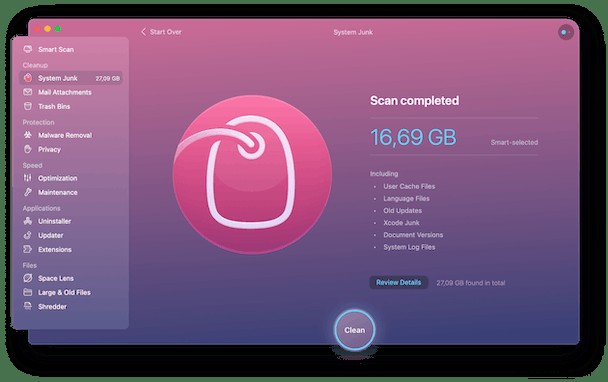
Alles, was Sie noch tun müssen, ist, auf die Schaltfläche „Reinigen“ zu klicken. Reinigung abgeschlossen!